
In diesem Tutorial zeigen wir Ihnen, wie Sie LibreOffice auf Fedora 35 installieren. Für diejenigen unter Ihnen, die es nicht wussten, LibreOffice ist eine kostenlose Open-Source-Office-Suite, entwickelt von The Document Foundation. Mit LibreOffice erhalten Sie Zugriff auf mehrere Anwendungen, mit denen Sie im Büro kreativer und produktiver arbeiten können. LibreOffice umfasst Writer (Textverarbeitung), Calc (Tabellenkalkulation), Impress (Präsentationen), Draw (Vektorgrafiken und Flussdiagramme). , Base (Datenbanken) und Math (Formelbearbeitung).
Dieser Artikel geht davon aus, dass Sie zumindest über Grundkenntnisse in Linux verfügen, wissen, wie man die Shell verwendet, und vor allem, dass Sie Ihre Website auf Ihrem eigenen VPS hosten. Die Installation ist recht einfach und setzt Sie voraus im Root-Konto ausgeführt werden, wenn nicht, müssen Sie möglicherweise 'sudo hinzufügen ‘ zu den Befehlen, um Root-Rechte zu erhalten. Ich zeige Ihnen Schritt für Schritt die Installation der kostenlosen Open-Source-Office-Suite LibreOffice auf einem Fedora 35.
Voraussetzungen
- Ein Server, auf dem eines der folgenden Betriebssysteme ausgeführt wird:Fedora 35.
- Es wird empfohlen, dass Sie eine neue Betriebssysteminstallation verwenden, um potenziellen Problemen vorzubeugen.
- SSH-Zugriff auf den Server (oder öffnen Sie einfach das Terminal, wenn Sie sich auf einem Desktop befinden).
- Ein
non-root sudo useroder Zugriff auf denroot user. Wir empfehlen, alsnon-root sudo userzu agieren , da Sie Ihr System beschädigen können, wenn Sie als Root nicht aufpassen.
Installieren Sie LibreOffice auf Fedora 35
Schritt 1. Bevor Sie fortfahren, aktualisieren Sie Ihr Fedora-Betriebssystem, um sicherzustellen, dass alle vorhandenen Pakete auf dem neuesten Stand sind. Verwenden Sie diesen Befehl, um die Serverpakete zu aktualisieren:
sudo dnf upgrade sudo dnf update
Schritt 2. LibreOffice auf Fedora 35 installieren.
Standardmäßig ist LibreOffice im Basis-Repository von Fedora 35 verfügbar. Führen Sie nun den folgenden Befehl aus, um das neueste LibreOffice-RPM-Paketarchiv von seiner offiziellen Seite herunterzuladen:
wget https://download.documentfoundation.org/libreoffice/stable/7.3.0/rpm/x86_64/LibreOffice_7.3.0_Linux_x86-64_rpm.tar.gz
Extrahieren Sie als Nächstes RPM-Pakete aus dem heruntergeladenen Archiv:
tar -xvf LibreOffice_7.3.0_Linux_x86-64_rpm.tar.gz
Verwenden Sie dann diesen Befehl, um alle RPM-Dateien mit dnf zu installieren Paketmanager:
cd LibreOffice_7.3.0_Linux_x86-64_rpm sudo dnf install RPMS/*.rpm
Schritt 3. Zugriff auf LibreOffice unter Fedora Linux.
Sobald die Installation erfolgreich ist, gehen Sie zum Fedora-Desktop und beginnen Sie mit der Suche nach „LibreOffice“. Dies zeigt Ihnen die Startsymbole für LibreOffice. Zum Beispiel:
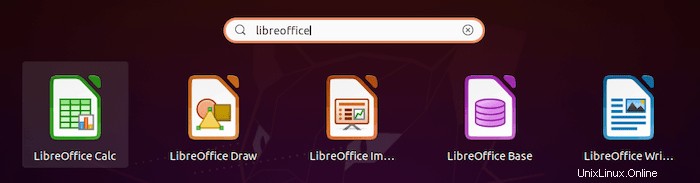
Herzlichen Glückwunsch! Sie haben LibreOffice erfolgreich installiert. Vielen Dank, dass Sie dieses Tutorial zur Installation der kostenlosen Open-Source-Office-Suite von LibreOffice auf Ihrem Fedora 35-System verwendet haben. Für zusätzliche Hilfe oder nützliche Informationen empfehlen wir Ihnen, dies zu überprüfen die offizielle LibreOffice-Website.